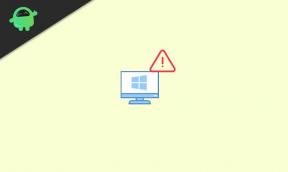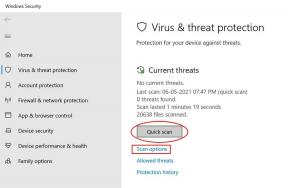रजिस्ट्री संपादक: फिक्स विंडोज 10 में फ़ाइल त्रुटि आयात नहीं कर सकता
विंडोज / / August 05, 2021
यदि आप एक नियमित विंडोज उपयोगकर्ता हैं, तो आप शायद रजिस्ट्री संपादक से परिचित हैं। यह एक ग्राफिकल टूल है जहां सॉफ्टवेयर और हार्डवेयर के लिए सूचना, सेटिंग्स, विकल्प और अन्य मूल्यों के डेटाबेस प्रमुख मूल्यों में स्थापित किए जाते हैं। हालाँकि, आप Windows या अन्य अनुप्रयोगों के लिए रजिस्ट्री संपादक में परिवर्तन कर सकते हैं। लेकिन कभी-कभी उपयोगकर्ताओं का सामना रजिस्ट्री संपादक सॉफ़्टवेयर में फ़ाइलों की त्रुटि आयात नहीं कर सकता है। आज हम इन मुद्दों को संबोधित करेंगे और आपको समस्या के समाधान के लिए काम करेंगे।
हालांकि, उपयोगकर्ताओं द्वारा सामना किए जाने वाले विंडोज में कुछ बग हैं। उनमें से एक रजिस्ट्री संपादक के लिए है। यह बताया गया है कि उपयोगकर्ता रजिस्ट्री संपादक में REG फ़ाइल आयात करने में असमर्थ है। आप रजिस्ट्री कुंजी और उपकुंजियों में परिवर्तन कर सकते हैं, हटा सकते हैं और बना सकते हैं, कभी-कभी, आप दूषित कुंजियों को भी ठीक कर सकते हैं। मूल रूप से, आप रजिस्ट्री संपादक का उपयोग करके विंडोज में कुछ भी अनुकूलित कर सकते हैं। लेकिन नया मुद्दा उपयोगकर्ताओं को कई REG फ़ाइलों को संपादित करने के लिए रोक रहा है। यह कुछ ट्वीकिंग के साथ एक गंभीर मुद्दा नहीं है और आप आसानी से इस मुद्दे को हल कर सकते हैं।
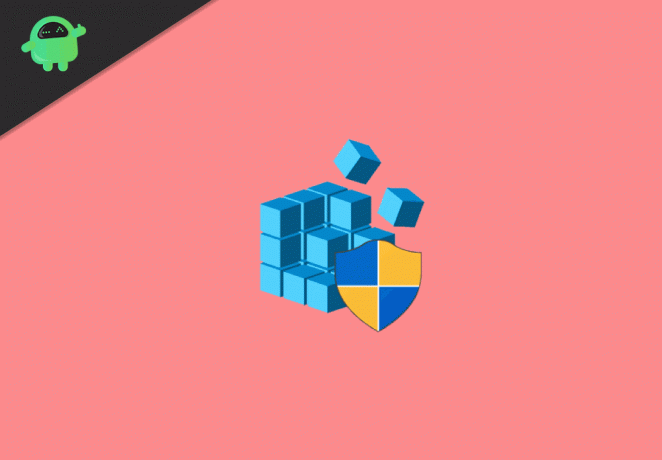
विषय - सूची
-
1 रजिस्ट्री संपादक: विंडोज 10 में फ़ाइल त्रुटि आयात नहीं कर सकता
- 1.1 1. खाली लाइन को हटाने और एक्सटेंशन की पुष्टि करना।
- 1.2 2. एक प्रशासक के रूप में रजिस्ट्री संपादक को चलाना
- 1.3 3. रजिस्ट्री को अनुमति प्रदान करना
- 1.4 4. रजिस्ट्री का स्वामित्व लेना
- 2 निष्कर्ष
रजिस्ट्री संपादक: विंडोज 10 में फ़ाइल त्रुटि आयात नहीं कर सकता
रजिस्ट्री संपादक में आयात फ़ाइल त्रुटि के लिए संभावित सिद्धांत यह है कि यह व्यवस्थापक अधिकारों, अनुमति, रेग स्क्रिप्ट में रिक्त पसंद और स्वामित्व त्रुटियों के कारण होता है। हालाँकि, आप रजिस्ट्री संपादक में कुछ tweaks के माध्यम से त्रुटि को ठीक कर सकते हैं। रजिस्ट्री संपादक में आयात फ़ाइल त्रुटि को ठीक करने के लिए नीचे दिए गए समाधानों का पालन करें।
ध्यान दें: सबसे पहले, रजिस्ट्री संपादक के साथ खेलने से पहले बैकअप लें, और यह बहुत अच्छा होगा यदि आप ऐसे कार्यों को करने के लिए सुरक्षित मोड में प्रवेश करते हैं, बस सुरक्षित रहने के लिए।
1. खाली लाइन को हटाने और एक्सटेंशन की पुष्टि करना।
सबसे पहले, आपके पास जो एक्सटेंशन है उसे जांचें। उस फ़ाइल पर राइट-क्लिक करें जिसे आप आयात करना चाहते हैं और गुणों का चयन करें, अब जांचें कि क्या फ़ाइल प्रारूप REG प्रारूप में है। यदि हाँ, तो फ़ाइल रजिस्ट्री संपादक का विस्तार होने की संभावना है। हालाँकि, टॉरेंट और शेयरवेयर साइटों जैसे असुरक्षित स्रोतों से रजिस्ट्री फ़ाइलों को डाउनलोड और आयात करना एक अच्छा विचार नहीं है क्योंकि रजिस्ट्री फाइलें विंडोज को भी बदल सकती हैं। इसलिए यह सुरक्षित है कि किसी भी अविश्वसनीय साइटों से reg फ़ाइलों को डाउनलोड न करें। हालाँकि, यदि फ़ाइल reg प्रारूप में नहीं है, तो नोटपैड में फ़ाइल खोलें और reg प्रारूप में सहेजें। अब इसे आयात करने का प्रयास करें।
यदि रजिस्ट्री संपादक अभी भी आपको एक त्रुटि दिखा रहा है, तो यह सबसे अधिक संभावना है कि आरईजी फ़ाइल में कोड की शुरुआत में एक खाली लाइन है। इसलिए, आरईजी फ़ाइल को नोटपैड के साथ खोलें और बैकस्पेस दबाकर रिक्त लिंक को हटा दें। रिक्त स्थान को निकालने के बाद फ़ाइल को सहेजें और फ़ाइल को फिर से आयात करने का प्रयास करें।
2. एक प्रशासक के रूप में रजिस्ट्री संपादक को चलाना
यदि आप बिना किसी प्रशासनिक विशेषाधिकार दिए बस रजिस्ट्री संपादक चला रहे हैं, तो आपको आयात करने के दौरान त्रुटि का सामना करना पड़ सकता है। इसलिए आपको एक प्रशासक के रूप में रजिस्ट्री संपादक को चलाना होगा।

विंडोज सर्च बार में रजिस्ट्री एडिटर को राइट-क्लिक करें और एक प्रशासक के रूप में रन चुनें। अब reg फ़ाइल को फिर से आयात करने का प्रयास करें और देखें कि क्या त्रुटि हल हो गई है।
3. रजिस्ट्री को अनुमति प्रदान करना
निर्देशिका को अनुमति देने से आपकी समस्या का समाधान हो जाएगा, और आप अपनी reg फ़ाइल आयात कर सकते हैं, अनुमति देने के लिए नीचे दिए गए चरणों का पालन करें।
चरण 1) रजिस्ट्री संपादक को एक व्यवस्थापक के रूप में लॉन्च करें, फिर उस निर्देशिका का पता लगाएं जहां आप फ़ाइल आयात करना चाहते हैं।

फिर पर क्लिक करें संपादित करें मेनू बार पर विकल्प, और पर क्लिक करें अनुमति विकल्प।

चरण 2) अनुमति विंडो पर, पर क्लिक करें उन्नत बटन।
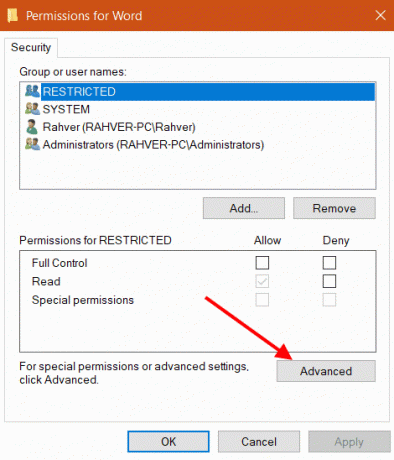
चरण 3) अनुमति टैब के तहत, अपना खाता खोजें। सुनिश्चित करें कि आप पूर्ण नियंत्रण के साथ व्यवस्थापक खाते का चयन करते हैं और प्रवेश नियंत्रण बदलने के लिए प्रवेश पर डबल क्लिक करते हैं। नई प्रविष्टि बनाने के लिए Add बटन पर क्लिक करें।

चरण 4) पूर्ण नियंत्रण और पढ़ें विकल्प पर जाँच करें, अनुमति के लिए प्रकार का चयन करें, और कुंजी और उपकुंजियों पर लागू का चयन करें।
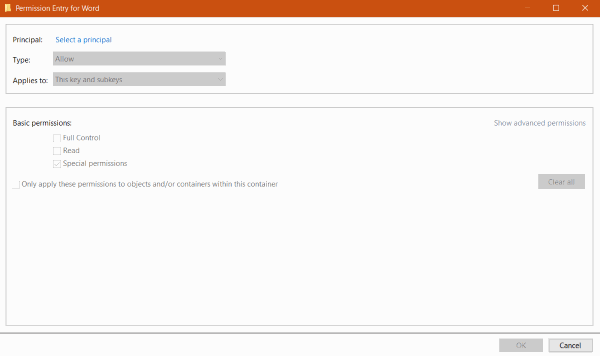
4. रजिस्ट्री का स्वामित्व लेना
चरण 1) सबसे पहले, रजिस्ट्री संपादक को एक व्यवस्थापक के रूप में लॉन्च करें, फिर पर क्लिक करें संपादित करें विकल्प, पर जाएं अनुमति.

चरण 2) सुनिश्चित करें कि आप पहले फ़ोल्डर या सबफ़ोल्डर का चयन करते हैं फिर गोटो अनुमति विकल्प, अनुमति विंडो पर क्लिक करें उन्नत बटन।

चरण 3) पर क्लिक करें परिवर्तन व्यवस्थापक विंडो के शीर्ष पर विकल्प।
चरण 4) एक नई विंडो पॉप अप होगी, अब बॉक्स पर, पर क्लिक करें प्रशासकों और पर क्लिक करें नाम जांचें विकल्प।
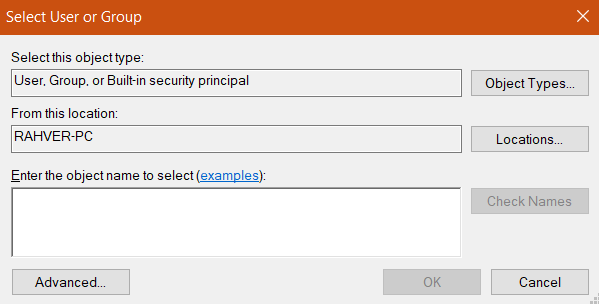
चरण 5) अब आपको बॉक्स पर एडमिनिस्ट्रेटर का नाम दिखाई देगा, उसे चुनें, और क्लिक करें ठीक बटन।
चरण 6) पिछली विंडो पर, की जाँच करें उप कंटेनरों और वस्तुओं पर स्वामी को बदलें विकल्प और पर क्लिक करें ठीक बटन।
अब, reg फ़ाइल आयात करने का प्रयास करें और देखें कि क्या त्रुटि हल हो गई है।
निष्कर्ष
समस्या को ठीक करने के कई तरीके नहीं हैं। यदि उपरोक्त समाधानों में से कोई भी काम नहीं कर रहा है, तो आप अपनी खिड़कियां रीसेट कर सकते हैं। साथ ही, आप रजिस्ट्री संपादक को रीसेट कर सकते हैं। यह बेहतर है अगर आप ऐसे कार्य करने से पहले सावधानी बरतें, अपने डेटा और फ़ाइलों का बैकअप लें, सुरक्षित मोड पर जाएँ, और फिर इन समाधानों को आज़माएँ। किसी भी अविश्वसनीय स्रोत से reg फ़ाइलों को डाउनलोड न करें।
संपादकों की पसंद:
- चित्र का उपयोग करते हुए छवि को खोलते समय इस फाइल को ठीक नहीं कर सकते। विंडोज के लिए नेट
- विंडोज 10 पर पता नहीं दूसरा मॉनिटर कैसे ठीक करें
- विंडोज 10/8/7 में ACPI_BIOS_ERROR कैसे ठीक करें?
- विंडोज 10 में परिवार के विकल्प क्या हैं और इसे कैसे छिपाएं?
- KERELBASE.DLL पर दुर्घटनाग्रस्त Beserver.exe को कैसे ठीक करें?
राहुल टेक और क्रिप्टोकरेंसी विषयों के क्षेत्र में बड़े पैमाने पर रुचि रखने वाला कंप्यूटर साइंस का छात्र है। वह अपना अधिकांश समय या तो संगीत लिखने या सुनने या बिना देखे हुए स्थानों की यात्रा करने में बिताता है। उनका मानना है कि चॉकलेट उनकी सभी समस्याओं का समाधान है। जीवन होता है, और कॉफी मदद करती है।